Publicitate
 Aveți o unitate flash care este puțin complicată? Sunteți doar un geek și doriți să efectuați controale ”¦ bine cu ce puteți rula teste? Ești îngrijorat că unitatea flash ar putea să eșueze?
Aveți o unitate flash care este puțin complicată? Sunteți doar un geek și doriți să efectuați controale ”¦ bine cu ce puteți rula teste? Ești îngrijorat că unitatea flash ar putea să eșueze?
Dacă ați răspuns da la oricare (sau la toate) din aceste trei întrebări decât am primit o cerere gratuită pentru dumneavoastră! Îl folosesc de puțin timp și trebuie să spun că face exact ceea ce spune că va face. Acesta va verifica dacă unitatea Flash nu are blocaje sau erori în citirea și scrierea acesteia.
Gândiți-vă la asta ca la un test Flash, și funcționează și pentru alte unități normale și obișnuite.
Unitățile SSD sunt încă destul de scumpe și nu doriți să începeți să folosiți o unitate deteriorată, atunci puteți utiliza acest lucru pentru a testa și aceste unități.
Pagina de pornire a acestei mici aplicații este în limba rusă și este localizată la http://mikelab.kiev.ua un link de descărcare directă este disponibil pentru prietenii noștri care nu vorbesc rus aici http://mikelab.kiev.ua/PROGRAMS/ChkFlsh.zip
desigur, puteți întotdeauna traduce pagina folosind un număr de instrumente de traducere web, dar noi încercăm să vă fie ușor pentru dvs., nu?Actualizare: Am găsit și o versiune engleză a site-ului aici: http://mikelab.kiev.ua/index_en.php? page = PROGRAME / programs_en
Să vedem ce poate face ChkFlsh! Cu o scurtă poveste, această aplicație are capacitatea de a citi și scrie în fiecare bloc sau sector al unității tale flash. De ce ai vrea să faci asta? Ei bine, simulează activități reale de citire și scriere pe unitatea dvs., iar asta vă va spune dacă unitatea dvs. ar putea fi gata să eșueze. După ce descărcați și ChkFlsh veți avea trei fișiere, unul executabil, un fișier text și unul .bat (numit Danger.bat).
Fișierul danger.bat va executa ChkFlsh cu opțiunea / ALL și va lansa GUI-ul ChkFlsh așa cum puteți vedea mai jos. Dacă rulați doar ChkFlsh.exe veți vedea doar unități flash. Acest test complet va distruge datele de pe unitatea dvs. de unde și numele fișierelor PERICOL!
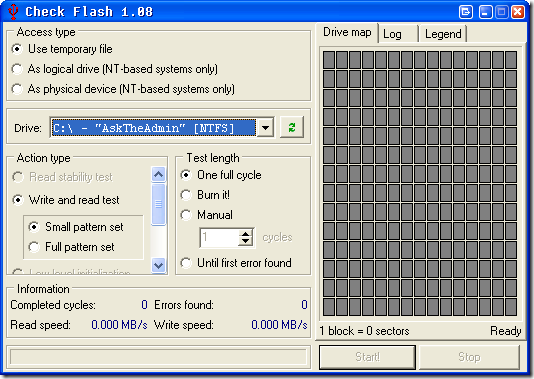
Tocmai am scos din meniul derulant Drive și aleg o unitate flash așa cum puteți vedea:
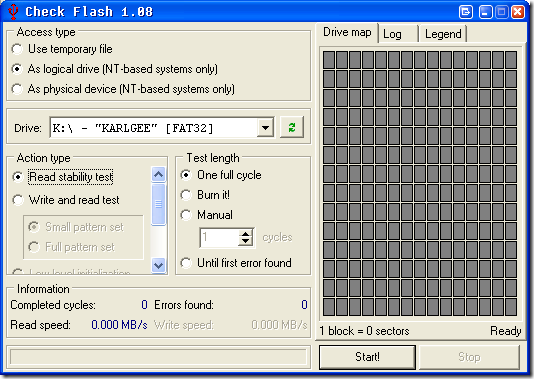
Aleg a doua opțiune pe care o folosesc ca unitate logică și am selectat K: \ my 2 gb Cruzer. Dacă nu doriți să ștergeți toate datele de pe unitatea dvs., ar trebui să utilizați doar testul de stabilitate pentru citire.CONTRA TESTULUI SCRIS ȘI CITEȘTE VOR Șterge DREPTUL Dumneavoastră! VREI TREBUIE SĂ-L FORMATEȚI PENTRU A-L UTILIZA CONTRA! AI GRIJĂ!
Am ales opțiunea One Full Cycle pentru lungimea testului. Apoi am început:
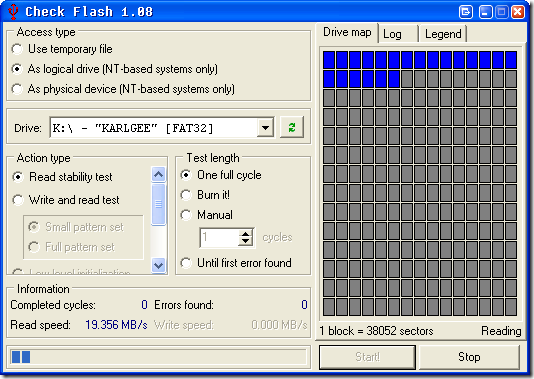
Puteți vedea, de asemenea, o fereastră de disc defrag / verificare a școlii vechi, o reprezentare a unității dvs. Legenda este următoarea:
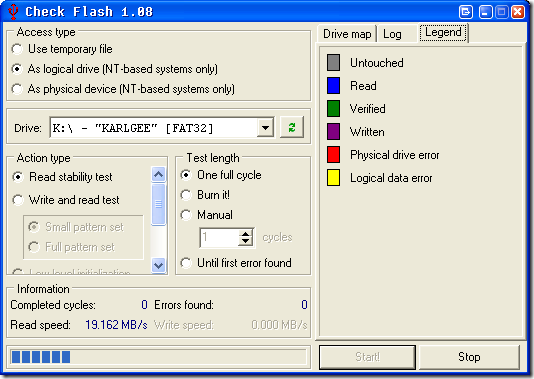
Unitatea a rulat marcând totul ca citit (albastru), apoi începe să verifice marcând blocurile verzi așa cum puteți vedea mai jos:
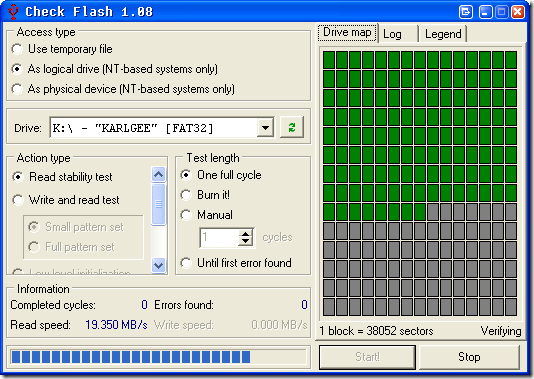
Astfel, pe măsură ce citește datele dvs., va atribui fiecărui bloc o culoare, astfel încât să puteți vedea ce se întâmplă. Erorile și viteza de citire pot fi găsite în partea de jos a ferestrei aplicațiilor.
Când este complet, veți vedea un ecran similar cu acesta:
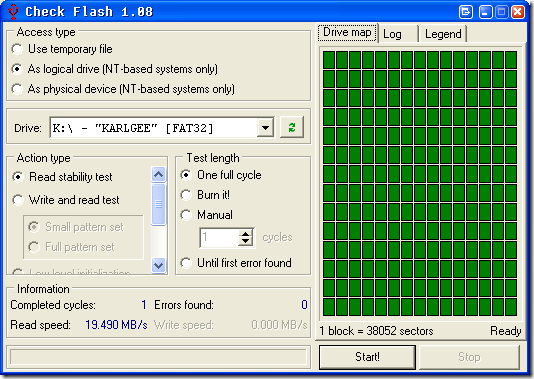
Și dacă faceți clic pe fila Jurnal, veți vedea rezultatele dvs. în engleză simplă.
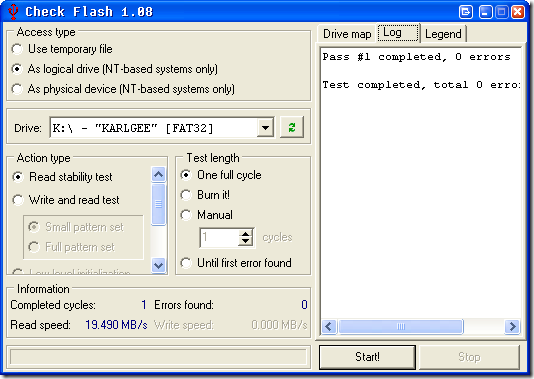
Minunat Unitatea mea flash este stabilă și pot continua să memorez toate cele importante filme porno documente și aplicații acolo :)
Puteți rula ChkFlsh cu o mulțime de comutatoare care pot fi găsite în fișierul text inclus. Cu alte cuvinte, puteți efectua oricare dintre aplicațiile destinate utilizărilor prin linia de comandă sau un fișier batch. Adaug aceste informații la acest post pentru referință aici:
/ Toate Afișează toate dispozitivele / dispozitivele disponibile (în schimb, numai detașabile)
/Access:Preselectați „Tip acces” (consultați indicatoarele de pe butoanele radio)
/Action:Preselectați „Tip de acțiune” (consultați indicii de pe butoanele radio)
/Pattern:Preselectați setul de modele pentru „Scrieți și citiți testul” (consultați indicii
pe butoanele radio)
/File:””Setați numele fișierului pentru pasul simplu„ Salvați imaginea ”sau„ Încărcați imaginea ”
/TestLen:Preselectați „Lungimea testului” (consultați indicatoarele de pe butoanele radio)
/TestCount:Valorează valoarea pentru testul „Manual”
/ Sure Supress avertismente cu privire la operațiuni distructive
/Start:””Începeți procesul imediat pentru unitatea sau dispozitivul specificat
(“”Este un prim personaj din lista derulantă din
tipul de acces selectat: „C” sau „D:” sau „E: \” pentru temporar
acces la fișier sau la unitatea logică; „0” sau „1:” sau „2: \” pentru
tip de acces la dispozitivul fizic). Dacă nu există unitatea sau dispozitivul
găsit, mesaj de eroare afișat și niciun proces nu a fost început.Exemple:
ChkFlsh.exe / Acces: 1 / Acțiune: 1 / Model: 1 / Sigur / Start: ”Z: \”
Selectează tipul de acces „Ca unitate logică”, „Scrieți și citiți
test "cu" set complet de model ", suprimă avertisment despre
ștergerea datelor în timpul testului și începerea procesului cu acestea
opțiuni pentru unitatea „Z: \”ChkFlsh.exe / Acces: 2 / Acțiune: 3 / Fișier: cândC:\image.img ”/ Start:” 4: \ ”
Stochează imaginea completă a dispozitivului numărul 4 în fișierul C: \ image.imgChkFlsh.exe / TestLen: 3
Selectați implicit lungimea testului „Până la prima eroare găsită”
așteptați orice altă intrare de utilizator
Aveți o altă metodă de testare a unităților Flash? Îți pui SSD-ul la test? Spuneți-ne în comentarii!
Karl L. Gechlik aici de la AskTheAdmin.com făcând un loc săptămânal de blog pentru oaspeți pentru noii noștri prieteni găsiți la MakeUseOf.com. Îmi administrez propria companie de consultanță, administrez AskTheAdmin.com și lucrez între 9 și 5 joburi pe Wall Street ca administrator de sistem.

